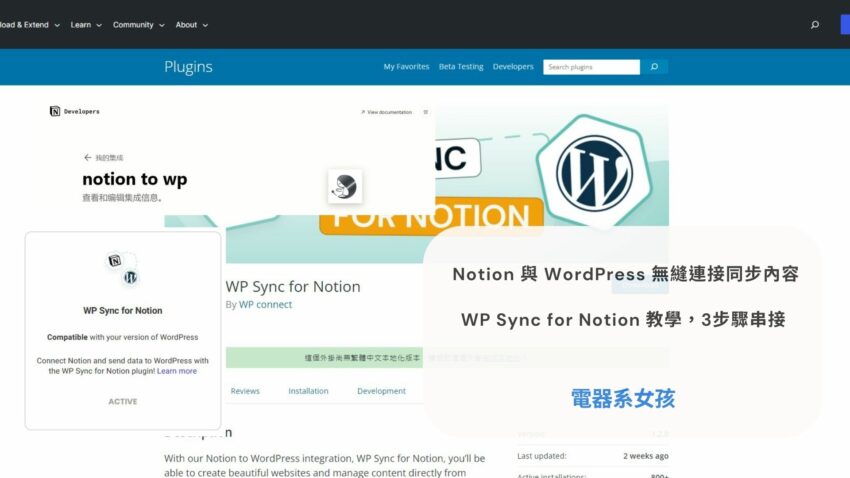文章目錄
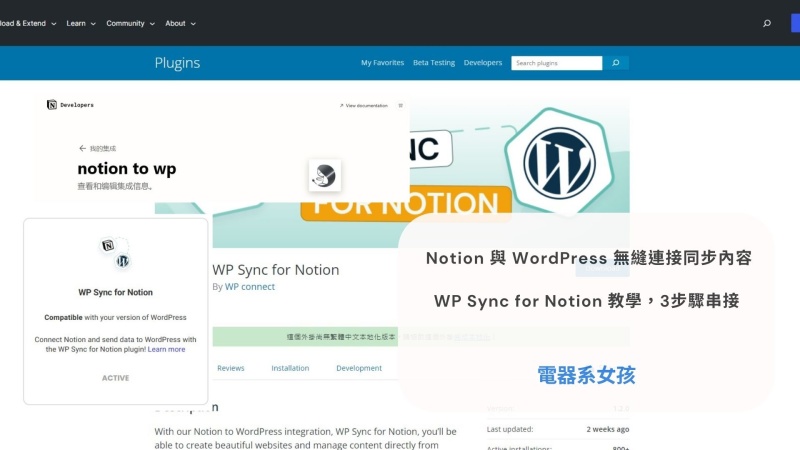
Notion作為一款優秀的筆記、知識管理工具,被眾多創作者及一般使用者喜愛,我們常常使用Nition AI幫助我們整理資料或是文章內容,然而當我們創作好之後,要將Notion 文件內容發佈在到WordPress網站上,該怎麼做呢?我們可以在WordPress安裝WP Sync for Notion外掛,就能直接在Notion將內容創作全部發佈在WordPress,通過3的步驟就能簡單設定實現內容同步,話不多說趕快開始吧!
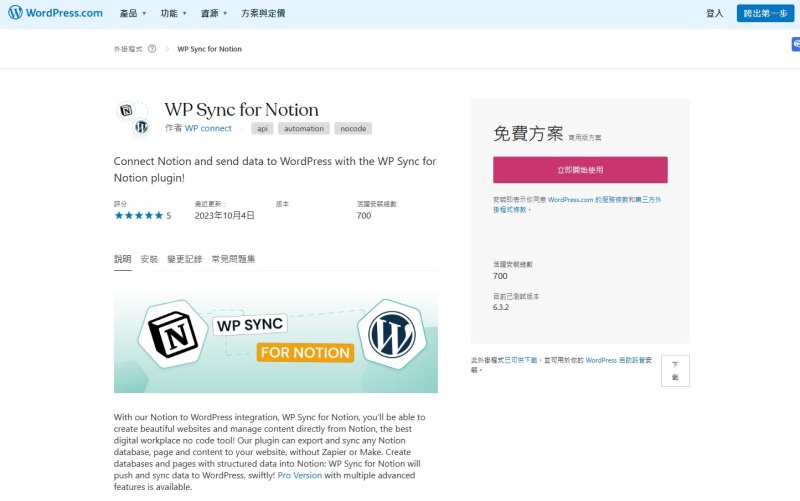
將Notion 文章內容匯入到WordPress
1.安裝WP Sync for Notion外掛
在WordPress左側選單,點選外掛,查詢WP Sync for Notion安裝。或是直接點選下方連結下載外掛安裝
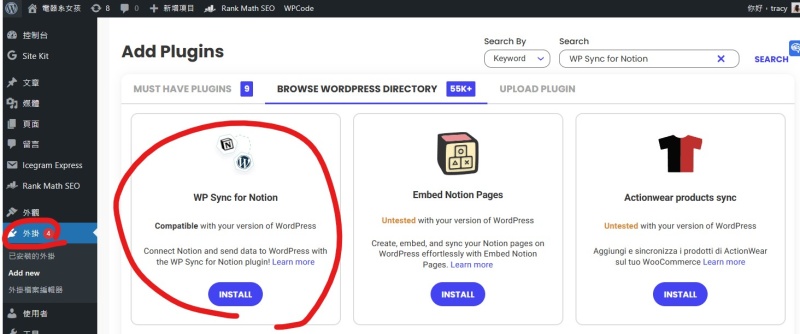
安裝成功就會看到WP Sync for Notion出現在列表中
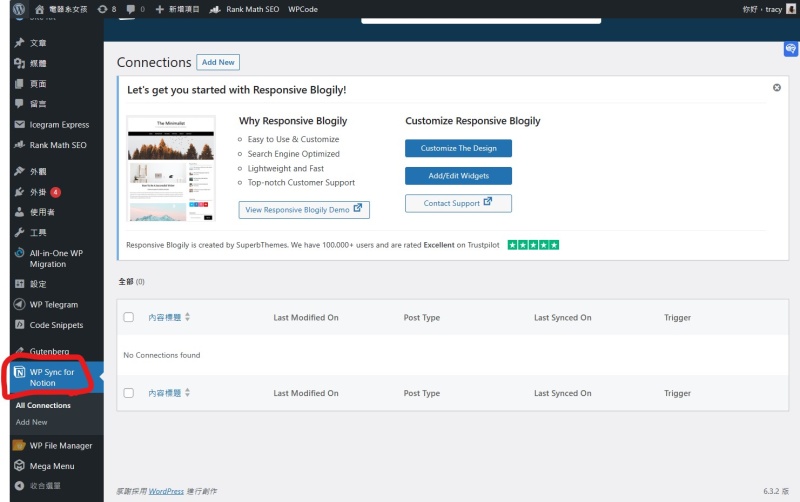
2.新增建立連接
點擊”新增”以建立連接,然後為其命名。
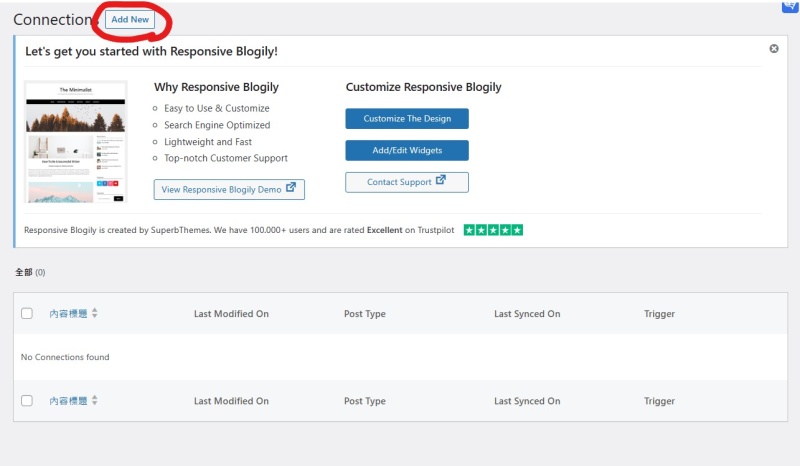
3.到Notion設定
需要在Notion中獲取內部整合的密碼。選擇「設置」→「我的連接」→「開發管理集成」
「疑?為什麼你的Notion是中文的」詳情可以參考這一篇文章怎麼把 Notion AI 改成中文版本?
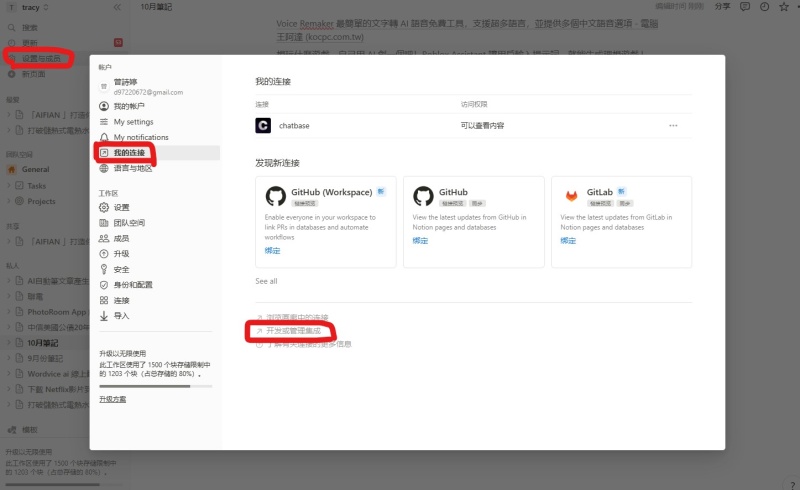
建立新集成
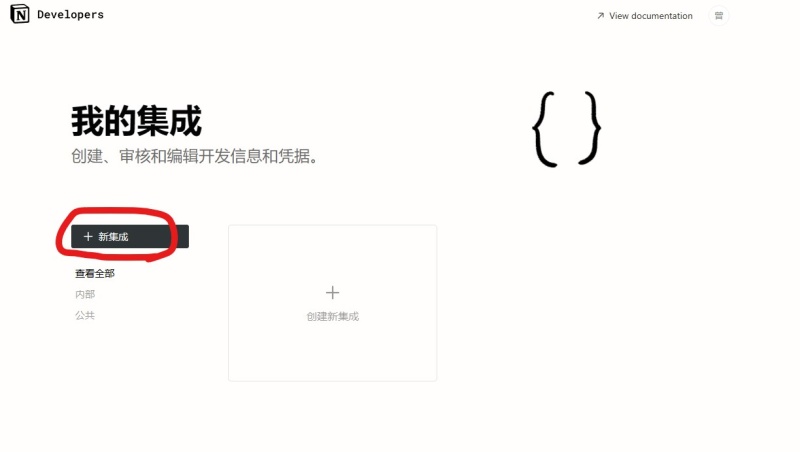
設定你的名稱,跟圖片(圖片很重要)請記得一定要上傳,這樣你以後會比較好操作。
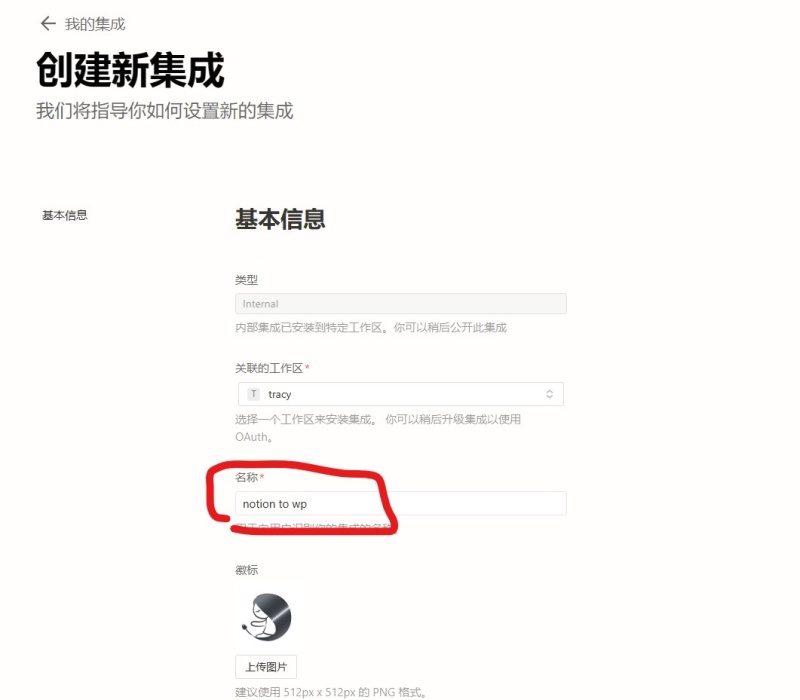
按下建立後,就會出現密鑰了~按一下顯示、複製。貼到我們的WP裡面。
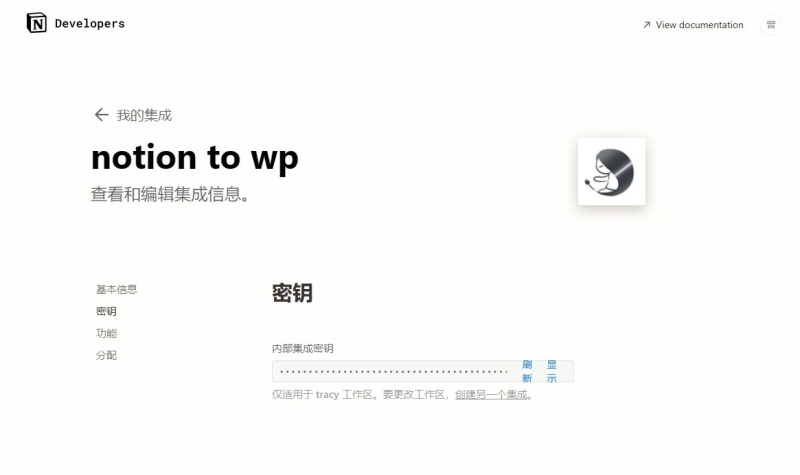
回到我們的WP,將剛剛那一串英文複製貼上。先別急著按下Yes,我們先檢查一下。
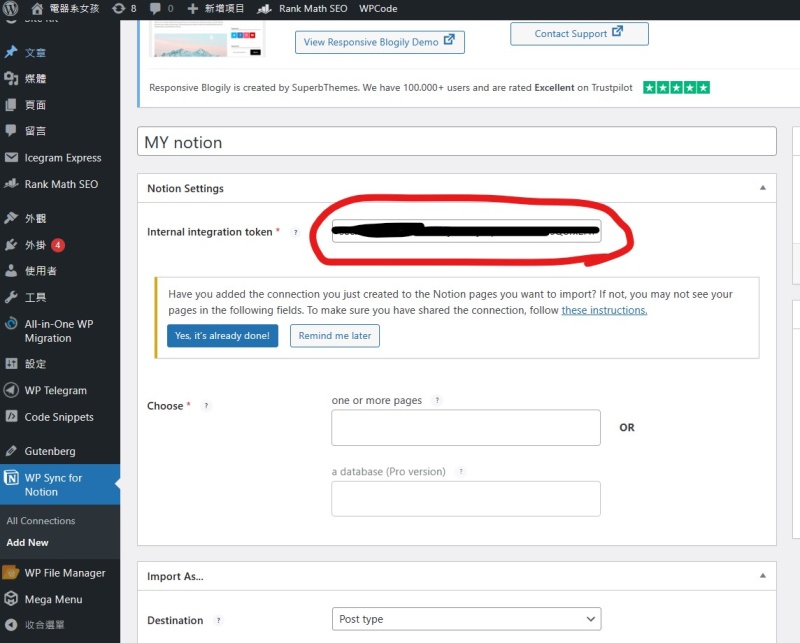
點選「設置」→「連接」
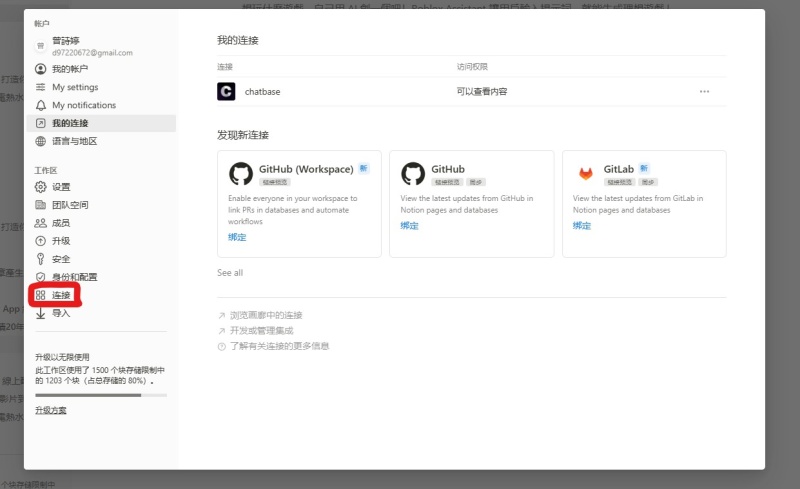
檢查同步狀態
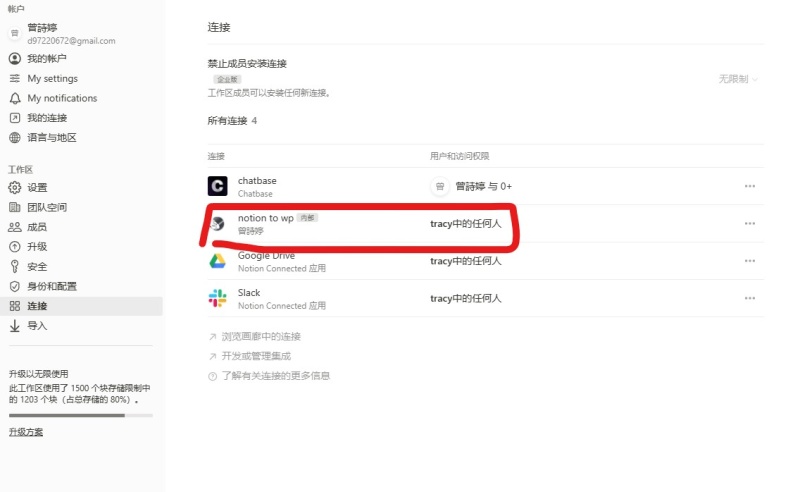
然後點選一篇你的創作,點選右上角的三個點,滑鼠往下滑會出現「添加連接」如果有看到你剛剛設定的串建WP就代表連結成功了。
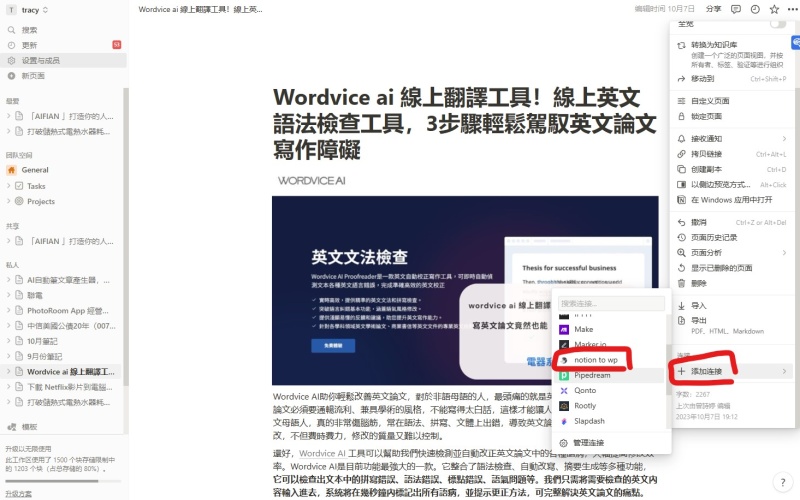
這樣子就能回到WP點選YES it’s already done!
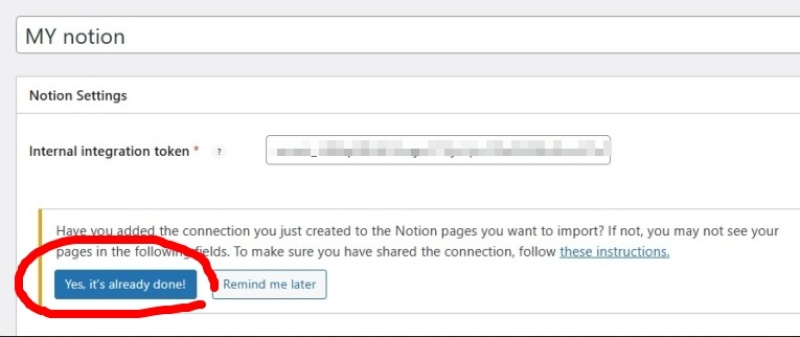
4.用Notion發佈WordPress
我們在Chooes輸入你在Notion編輯的文件檔案

設定同步狀態和日期
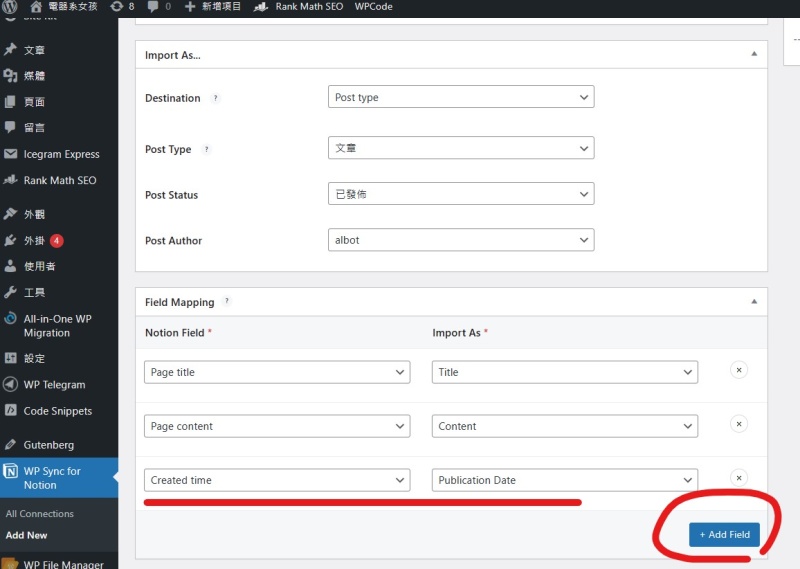
點選發佈
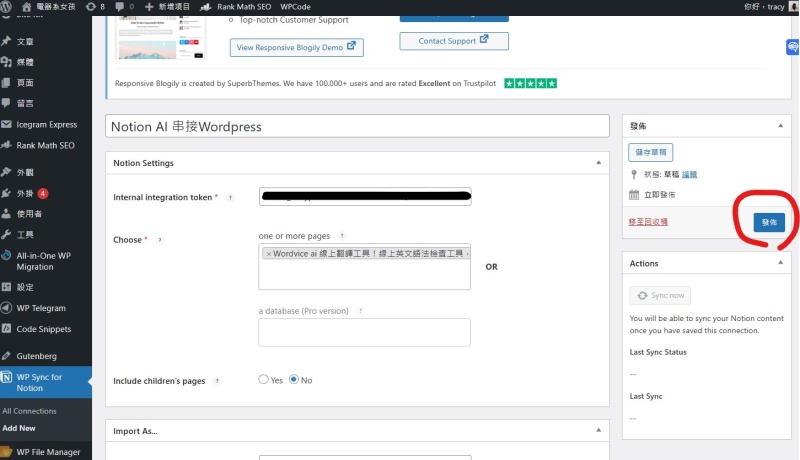
SYnc now就會開始幫你串接Notion的內容到WordPress
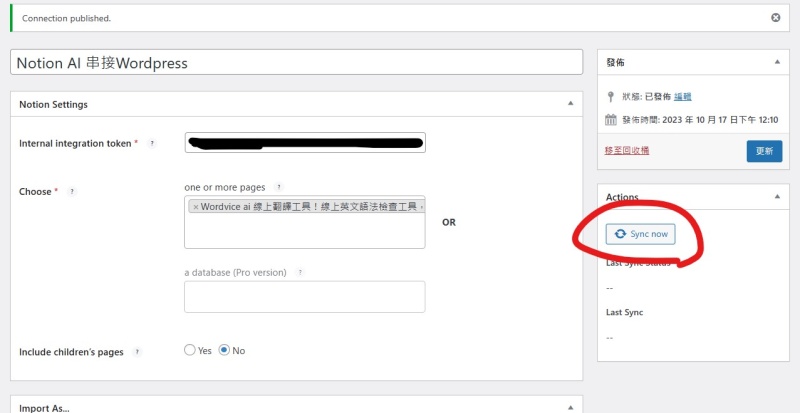
等它跑完就代表文章已經從Notion搬過來了!
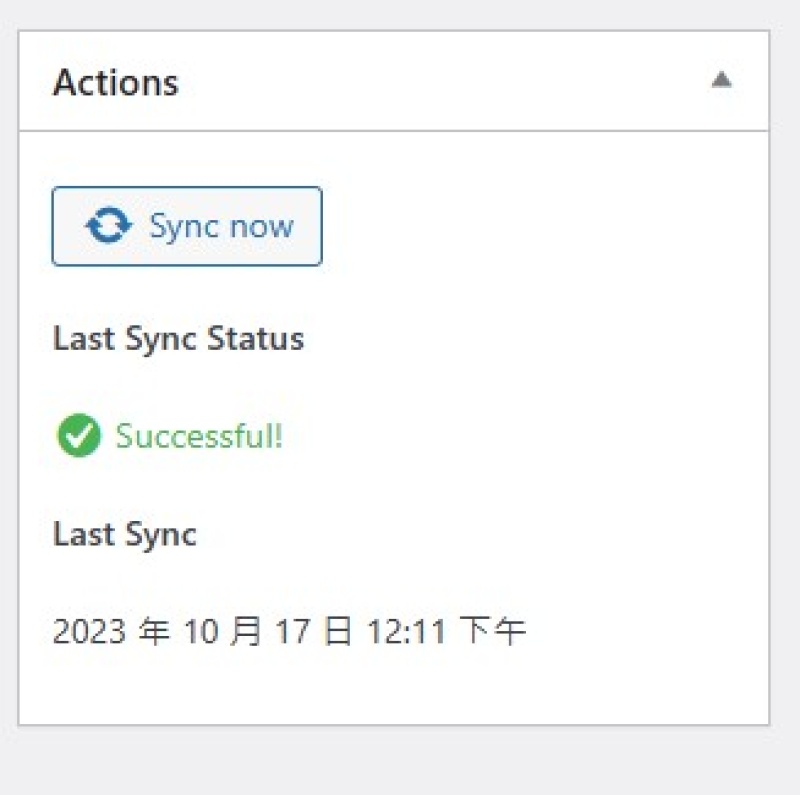
我們再點選進去自己設定關鍵字、內容副標題、以及圖片、SEO關鍵字的設定。

導出Notion成HTML文件
你也可以直接導出Notion成HTML文件,然後再複製文件,貼到Wordpress裡面。
1.點選導出
在右上角點選三個點,找到最下面的「導出」按鈕
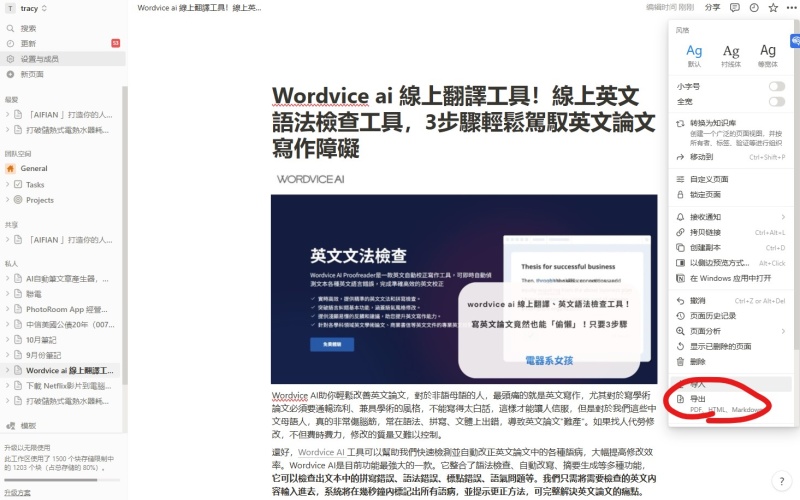
可以導出PDF、HTML、Markdown
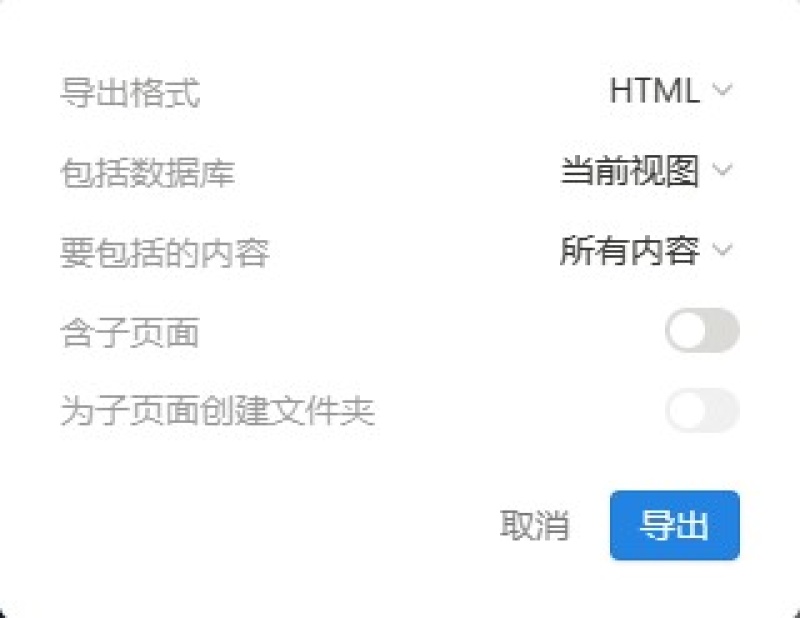
導出後會變成壓縮檔,我們解壓縮
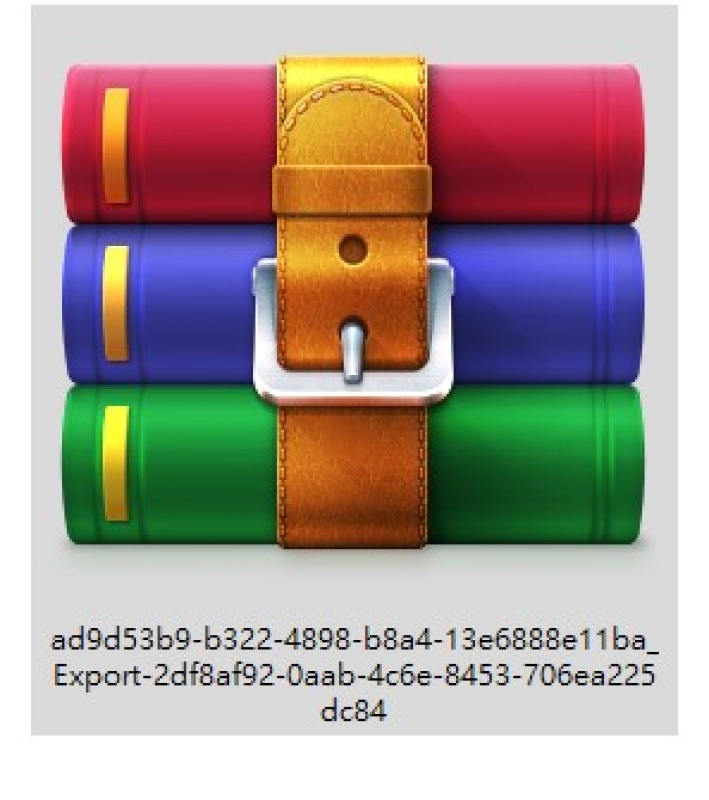
如果文件中有圖檔,它會幫你整你成圖片
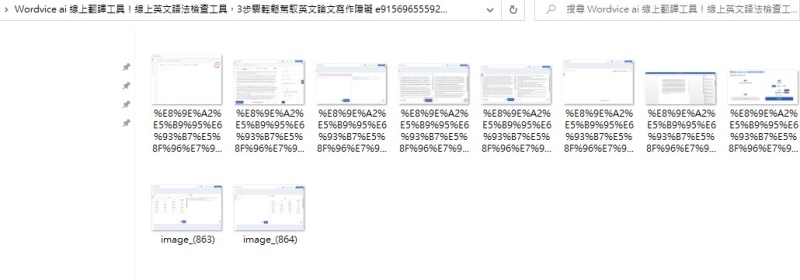
點選HTML文件
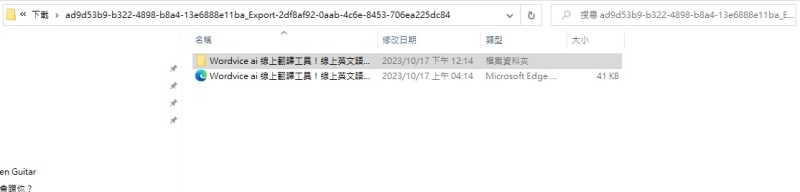
將此文件打開後用瀏覽器預覽,然後全選,按下又見複製,直接貼到WordPress文章裡面就可以了。
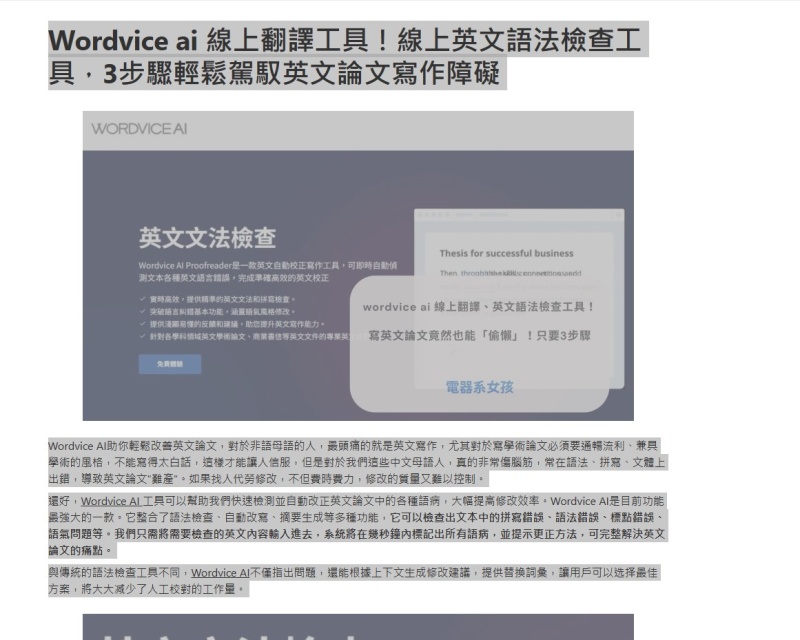
結論
透過WP Sync for Notion插件,我們成功實現了Notion與WordPress之間的內容無縫同步,讓管理變得更加高效。現在,你也可以嘗試使用這個強大的同步功能,節省更多時間,讓工作變得更加輕鬆!
延伸閱讀
👉Notion AI提升工作效率,打造你的AI秘書,8 個技巧教利用ChatGPT和Notion
👉怎麼把 Notion AI 改成中文版本?超好用的筆記軟體,只要 2 步驟
👉AI自動筆文章產生器,透過Line給關鍵字5分鐘產出高質量SEO文章